Smaart 7测量音响软件说明.docx
《Smaart 7测量音响软件说明.docx》由会员分享,可在线阅读,更多相关《Smaart 7测量音响软件说明.docx(23页珍藏版)》请在冰豆网上搜索。
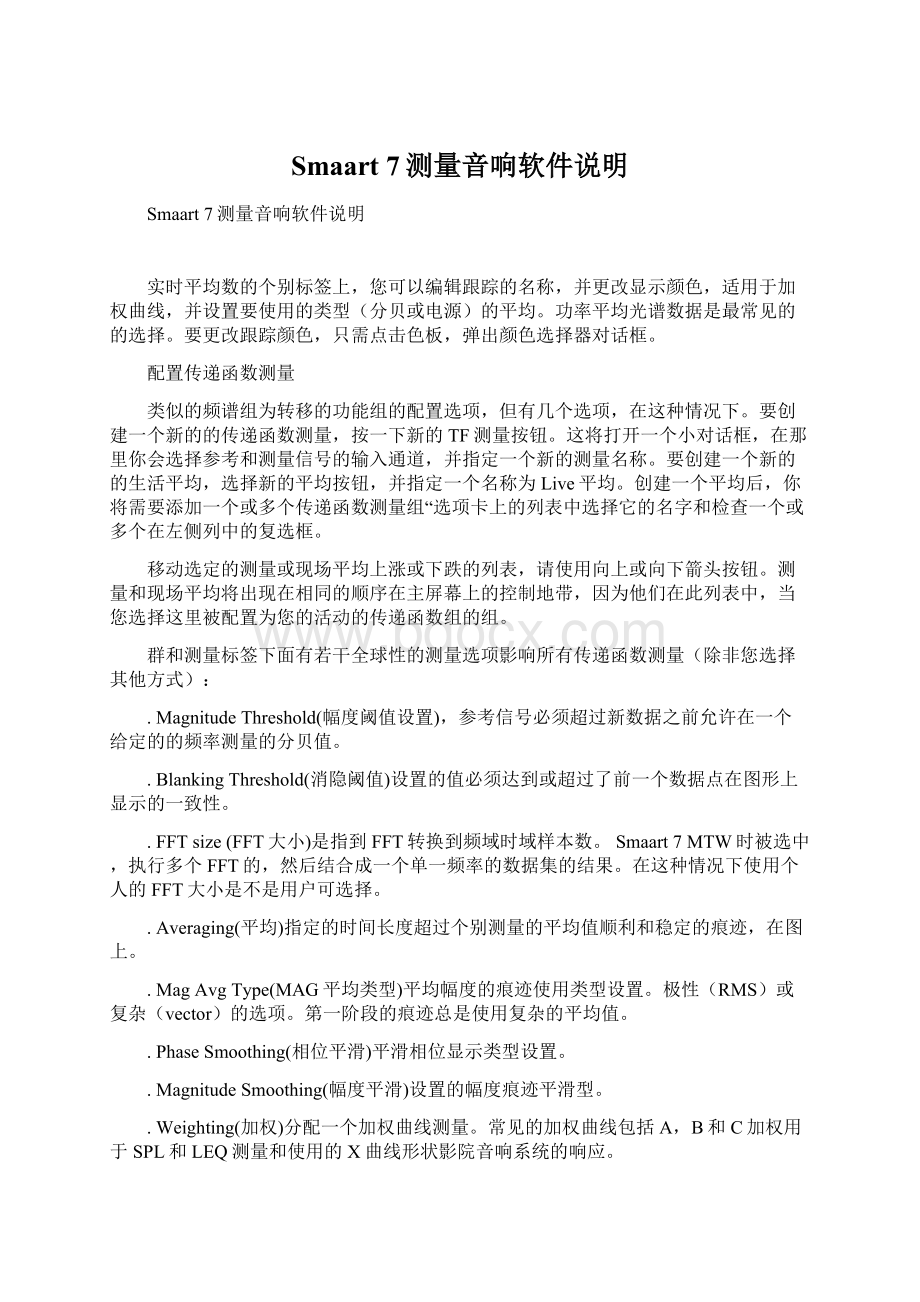
Smaart7测量音响软件说明
Smaart7测量音响软件说明
实时平均数的个别标签上,您可以编辑跟踪的名称,并更改显示颜色,适用于加权曲线,并设置要使用的类型(分贝或电源)的平均。
功率平均光谱数据是最常见的的选择。
要更改跟踪颜色,只需点击色板,弹出颜色选择器对话框。
配置传递函数测量
类似的频谱组为转移的功能组的配置选项,但有几个选项,在这种情况下。
要创建一个新的的传递函数测量,按一下新的TF测量按钮。
这将打开一个小对话框,在那里你会选择参考和测量信号的输入通道,并指定一个新的测量名称。
要创建一个新的的生活平均,选择新的平均按钮,并指定一个名称为Live平均。
创建一个平均后,你将需要添加一个或多个传递函数测量组“选项卡上的列表中选择它的名字和检查一个或多个在左侧列中的复选框。
移动选定的测量或现场平均上涨或下跌的列表,请使用向上或向下箭头按钮。
测量和现场平均将出现在相同的顺序在主屏幕上的控制地带,因为他们在此列表中,当您选择这里被配置为您的活动的传递函数组的组。
群和测量标签下面有若干全球性的测量选项影响所有传递函数测量(除非您选择其他方式):
.MagnitudeThreshold(幅度阈值设置),参考信号必须超过新数据之前允许在一个给定的的频率测量的分贝值。
.BlankingThreshold(消隐阈值)设置的值必须达到或超过了前一个数据点在图形上显示的一致性。
.FFTsize(FFT大小)是指到FFT转换到频域时域样本数。
Smaart7MTW时被选中,执行多个FFT的,然后结合成一个单一频率的数据集的结果。
在这种情况下使用个人的FFT大小是不是用户可选择。
.Averaging(平均)指定的时间长度超过个别测量的平均值顺利和稳定的痕迹,在图上。
.MagAvgType(MAG平均类型)平均幅度的痕迹使用类型设置。
极性(RMS)或复杂(vector)的选项。
第一阶段的痕迹总是使用复杂的平均值。
.PhaseSmoothing(相位平滑)平滑相位显示类型设置。
.MagnitudeSmoothing(幅度平滑)设置的幅度痕迹平滑型。
.Weighting(加权)分配一个加权曲线测量。
常见的加权曲线包括A,B和C加权用于SPL和LEQ测量和使用的X曲线形状影院音响系统的响应。
实时测量标签
在每次测量“选项卡上,您可以编辑的计量名称和审查的输入设备和通道选择。
色板打开一个颜色选择器,改变分配给测量跟踪的颜色。
情节控制决定图“窗格中选定的测量显示,当两个相同类型的图形显示在Smaart。
传递函数测量,您也可以编辑的延迟时间,如果你喜欢,反跟踪。
反相跟踪从字面上将其倒挂在图上。
除了测量特定的设置,在全球的传递函数测量设置相同的参数也将出现在每个传递函数测量“选项卡。
如果你想覆盖全球传递函数的测量,您可以通过取消选中框,说你想覆盖的参数使用全局设置。
然后将相关的参数(测量)您的选择不受干扰的任何后续更改全局设置。
实时的平均标签
在现场平均个人标签,您可以编辑的平均名称,改变跟踪的颜色,转换跟踪或覆盖全球的比重和传递函数测量的平滑设置。
要更改跟踪颜色,点击色板,弹出颜色选择器对话框。
脉冲响应模式
脉冲响应模式主要是用来分析大的脉冲响应测量,适合于室内声学分析。
它是有用的反射,确定共振,发现延迟时间,或任何其他应用程序,你想要得到密切和个人的脉冲响应。
点击“Start”按钮触发脉冲响应记录,并显示结果,测量完成后,。
Smaart将自动为您最高峰的脉冲响应,它通常会对应的传播延迟时间的测量,每次运行一个测量。
主屏幕布局中的脉冲响应模式是类似的实时模式布局。
你有一个在左边的绘图区和右侧的控制条。
绘图区的特点是始终存在的顶部,一个小的线性时域脉冲响应窗格。
作为导航辅助止痛的功能,当你在时间域图,在屏幕的主要组成部分放大。
在实时模式下,该地块面积可分为两个窗格,每个窗格中可以包含的5个不同的图形类型的任何一个:
脉冲响应(IR),无论是对数或线性幅度缩放,一个信封时间曲线(ETC),“频率”(谱)情节,或摄谱仪。
每个窗格中的情节类型是在上图的左上角的情节类型“菜单中选择。
脉冲响应模式的绘图区右侧的控制条控制脉冲响应记录,并有几个额外的选项,影响的时间和频域显示。
红外分析“选项卡上的”选项“对话框中可以发现脉冲响应模式的其他配置选项。
配置脉冲响应选项的更多信息,请参阅上的IR模式控制地带和本帮助文件中的IR分析选项的题目。
脉冲模式控制区
脉冲模式控制地带的目的是包含最常用的控制,影响脉冲响应测量的行为和外观。
它一定出现在实时模式下的版本不同,因为他们所控制的功能有很大的不同。
脉冲模式控制地带的上半部分配置脉冲响应录像机的控制。
中间部分是专门来显示和后处理功能。
在底部的信号发生器的控制。
最重要的是,这些相同的控制,和一些额外的选项上可以找到的选项对话框中的IR分析“选项卡。
脉冲响应录像机控制
在脉冲模式控制地带,是一对按钮,打开脉冲响应记录。
,因为这个名字可能意味着“Start”按钮,启动录音机。
一般来说,当你记录一个脉冲响应录音机运行一次,采集数据,计算的脉冲响应,然后退出,并显示结果。
单击Continuous连续按钮,将导致脉冲响应记录,立即开始新的测量,每次测量完成,直到你停止。
开始连续按钮的正下方是一个状态栏,跟踪记录和脉冲响应的过程中,运行时的冲动录音机,以及对选定的传递函数测量对测量和参考信号的信号电平米。
可用于任何传递函数信号对驱动器的脉冲响应录音机。
正下方的输入电平下降列出选择传递函数测量组和信号线。
下面,对选择FFT大小的控制,通过的样本数量(FFT),或时间常数(TC)。
在本组的控制的最后一个参数是选择的平均值。
增加这一数字将增加所花费的时间来完成测量代价往往会提供一个更好的信号信噪比。
显示和后处理控制
下面的脉冲响应记录控制是一对按钮设置绘图区的一个单独的窗格中或分割画面布局。
点击实时按钮退出脉冲响应模式,则返回到实时模式。
过滤器选择加载要么倍频或1/3-octave带通滤波器,可以使用后处理的脉冲响应滤波器。
过滤器是应用于非破坏性只显示功能。
乐队的列表框中选择一个波段的中心频率的带通滤波器。
对于未过滤的数据,选择宽带。
平稳控制设置为平滑的频率域显示水平。
它的工作原理完全一样的平滑控制,实时传输功能数据。
信号发生器
信号发生器脉冲响应模式基本上是作为一个在实时模式下相同。
为屏幕上的控制按钮布局略有不同,但功能是相同的。
请参考信号发生器的主题配置信号发生器选项的更多信息。
配置程序选项
Smaart7的“选项”菜单提供了大多数用户的配置参数和属性的访问。
大多数在此菜单打开对话框的窗口,提供广泛的控制Smaart如何配置程序参数和选项的详细信息显示测量数据,输出测试信号,等你的命令,请参阅下面列出的主题。
AudioDeviceOptions音频设备选项
音频设备选项对话框Smaart7套Smaart测量所使用的所有输入和输出设备的全球采样率和数据字长(每个样品位),使您可以管理的设备出现在设备选择菜单,并提供访问扩展设备选项。
Smaart旧版本的用户请注意:
在Smaart7,音频设备选项“对话框中没有选择驱动器测量输入或Smaart的信号发生器的输出通道(S)的作用。
实时测量的输入选择是位于现在的测量配置面板和信号发生器的输出选择信号发生器选项。
ManagingInputandOutputDevices管理输入和输出设备
输入设备和音频设备选项的输出设备选项卡显示Smaart和其当前状态的音频设备的清单。
这份清单可能包括目前已安装和设备在发现前几届会议,目前尚未连接的设备。
在每个标签上表中的状态栏会显示“OK”的设备,Smaart能够成功启动或“N/C”打开时,前面连接的设备没有找到。
该API:
在每个标签上的驱动程序名称“列中列出的名称,是由操作系统的报道时Smaart最初发现的设备和音频API用于解决每个已知的设备。
在MacOS,空气污染指数始终是CoreAudio。
在MicrosoftWindows系统,它可能是波(Windows的原生音频API)或ASIO。
为每个设备的友好名称是自动设置相匹配的设备驱动程序时发现一个新的设备报了名。
如果你想看到一个不同的名称Smaart的设备选择菜单中的设备,你可以直接通过点击鼠标或其它定点设备和输入您选择的新名称编辑这一领域。
如果您的计算机的设备列表,音频设备连接的或无关的,你想Smaart忽略,你可以单击其名称左侧的复选框忽略列在Smaart将省略从设备选择菜单中的程序的其他地方。
Windows系统上,在相同的物理设备可能会出现多次波和ASIO设备的,这是特别方便。
未连接的设备,不再使用,可以选择它的名字,然后点击表格下方的删除按钮删除。
“Settings”按钮打开选定的输入或输出设备的设备配置页面。
DeviceConfiguration设备配置
当您选择输入或输出设备的音频设备选项“对话框的标签上的设备,该设备的属性对话框。
对于输出设备的特性包括驱动程序报告的每个输出通道和友好名称的领域,可以编辑通过点击您的鼠标,然后键入新名称的名称。
输入和输出设备的属性,还包括清除设置“按钮,将设备擦拭所有用户分配的设置,他们返回到其默认状态。
对于输入设备有一些额外的选项。
CalOffset(InputDevicesonly)偏移校准(仅适用于输入设备)
输入设备的CAL偏移列列出了所有输入通道的偏移校准。
抵消了0.00分贝校准通道是参考数字满刻度。
非零偏移通常是通过灵敏度校准抵达,使用声级校准器连接到一个麦克风。
要访问Smaart的幅度校准对话框,请单击下面的渠道表校准按钮。
如果您知道您的麦克风和输入设备的电气灵敏度或希望使用此设置用于其他目的,你也可以编辑在CAL列偏移值,直接通过点击任何值,然后键入一个新的号码。
MicCorrectionCurve(InputDevicesonly)麦克风校正曲线(仅适用于输入设备)
麦克风输入设备的校正曲线列列出了分配给任何适用的设备输入的校正曲线。
一个麦克风校正曲线是个别麦克风的测量测量频率响应,这Smaart可以使用,以弥补其在RTA和传递函数的幅度显示(相位响应补偿是目前不支持)的响应的肿块和颠簸。
这种信息可能会提供由制造商,测试实验室,或对已知的参考麦克风的用户测量。
以前进口的,选择一个输入通道的校正曲线,单击要分配的通道,选择可用的曲线列表MIC校正曲线列。
Smaart麦克风校正可以导入加权曲线,制表符分隔的ASCII文本文件,一个频率和幅度值,每行一个。
Smaart假设,在曲线的每个点的频率(赫兹)将在最左边的列和分贝的幅度将在未来。
如果额外的列在文件中,它们只是被忽略。
更正文件可能还包括以分号开头的注释行。
这些也被忽略。
要导入一个新的曲线点击麦克风校正曲线下面的渠道表的按钮,然后单击“导入”按钮,麦克风校正曲线“对话框中浏览到你想要的文件导入并打开它。
GeneralOptions常规选项
常规“选项卡上的”选项“对话框中包含的设置,一般不属于任何特定的显示或测量类型或涉及到多个显示器。
API
API部分Smaart的应用程序编程接口(API),用于数据交换,这使得其他程序或设备进口从Smaart实时测量数据直接通过TCP/IP设置状态。
除非你确实有设立客户端应用程序可以访问API,这是一般情况下,最好将它禁用。
“端口”字段设置为客户端访问的TCPport端口地址。
Connected关连指标的变化,从红色到greeen启用API访问时,Smaart是能够成功连接到指定的TCP端口。
LineThickness线条粗细
线条的粗细控制Smaart所有的线路图,包括传递函数(幅度,相位,实时IR)窄带频谱(线性/对数)和脉冲响应模式时域和频域显示线条的粗细。
?
前景跟踪像素数据跟踪设置在Z轴的所有线图上的顶部线条的粗细。
?
后台跟踪多个痕迹时,任何线图上显示的顶部曲线以外的所有数据的痕迹像素线条的粗细。
CursorFrequencyReadout光标频率读数
在本节控制哪些信息在频域图的y坐标的光标读数显示的选项。
?
频率-光标读数显示只有频率在赫兹的频率协调相应的鼠标光标的位置。
.频率和波长-赫兹和以英尺或米的波长,频率的声音节的速度,取决于对时间和温度单位的选择(见下文)的光标读数显示频率。
?
频率和注意ID-光标读数显示赫兹的频率,该频率对应的最接近的音符。
SpeedofSound声速
设置用于转换的延迟时间,距离和计算频率的波长的声音价值速度。
UseMeters/Celsius使用米/摄氏温度变化的距离和温度值(见上文)音速米摄氏度。
当这个选项没有被选中,美国习惯单位(英尺和华氏度)使用。
您可以指定声音价值两种方式的速度,通过明确进入速度(英尺或米每秒),或进入空气的温度(华氏或摄氏)度的价值,并让Smaart计算相应的声音速度为您。
距离和温度场挂钩,改变任一值导致其他需要重新计算。
SpectrumOptions频谱选项
“选项”对话框中的频谱“选项卡设置影响RTA和光谱仪显示器的外观和行为。
请注意,除了在此页面上设置一些附加选项-尤其是测量参数是FFT的大小和平均-可以发现在全球和测量级频谱测量,在测量配置对话框设置。
GeneralSettings一般设置
DataWindow(Narrowband)数据窗口(窄带)设置数据窗口函数中使用的条件窄带频谱测量(Log或Lin)FFT数据。
注意,倍频程和分数倍频带测量,数据窗口功能是固定的,Hann。
Y-ZoomincrementY–放大的增量(dB)的设置用于键盘变焦的RTA图的Y轴的增量。
当RTA显示选定的情节按面积[+/=]或[-]键将这里指定的分贝数增加或减少图形垂直刻度。
Y-ScrollincrementY型滚动增量(dB)设置为键盘上的RTA或光谱显示滚动的增量。
当RTA或光谱显示在绘图区,每按向上箭头选择[▲]或向下箭头[▼]键将滚动的情节或指定的分贝数。
Y-GridIntervalY格子间隔(dB)集电网传递函数RTA的图形执政的时间间隔。
RTADisplaySettingsRTA的显示设置
OctaveBandDisplay倍频显示套用于倍频程和分数倍频带显示的图表类型。
?
选择条带状区域贸易协定图显示为条形图(柱状图)。
?
选择线变化的线图(线图表)的带状区域贸易协定显示。
?
“两者”选项实际上是一个混合显示,超过分数倍频带状条形图,对数频率缩放,叠加与窄带频谱跟踪。
MagnitudeRange等级范围(dB)设定为RTA图的默认分贝范围。
PlotCalibratedLevel校准等级电平适用于输入校准偏移量(例如,声压级校准)RTA测量绘制校准等级,如果适用,并设置默认RTA显示范围20分贝到120分贝。
请注意,这可能会导致校准数据的痕迹和任何未校准的痕迹,共享相同的图表和所有的痕迹之间在规模大幅差异可能无法在同一时间可见,取决于偏移分配和图形的大小范围。
当这个选项没有被选中,Smaart忽略输入灵敏度校准,并显示所有的RTA的参考数字满刻度的数据,默认的幅度范围为0到-120分贝的RTA显示。
TrackPeak峰值原因Smaart跟踪和启用时显示在前面跟踪RTA的情节的严重程度最高的数据点的幅度和频率。
SpectrographSettings光谱仪的设置
SliceHeight切片高度设置在光谱显示的每一行像素的高度。
SlicesinHistory在历史片集在摄谱仪的历史记录的最大行数。
这可能会超过你能够在一个给定的的时间显示在屏幕上的行数,让你回过头来看看瞬态事件或其他功能,滚动屏幕滚动。
需要说明的是,在历史上更多的行,需要更多的内存。
对于大型FFT的大小和很长的历史,对内存的要求可能相当大。
MinMemoryRequired最小内存要求(16K)计算基于一个16KFFT大小为指定的摄谱仪历史大小的内存需求。
Grayscale灰色变化的灰色色调的光谱仪,而不是颜色。
DynamicRange动态范围(dBFS)设置光谱仪显示的分贝的上限和下限(最小/最大)的边界。
频率数据点的幅度值低于规定的最低(最小)值显示为黑色。
在高端范围的值超过规定的最大值设置为白色。
TransferFunctionOptions传输功能选项
传递函数“选项卡的选项对话框中的设置影响外观和行为的传递函数(频率响应)幅度和相位显示。
除了在此页面上设置一些附加选项-尤其是测量参数,如FFT的大小和平均-,可以发现在全球和测量水平的测量配置对话框中的传递函数测量设置。
GraphSettings图形设置
FrequencyScale频率刻度决定使用的频率调整为传递函数的幅度和相位显示类型。
线性(Lin)或对数(Log)的选项。
MagThresholdMAG阈值(dB)设置允许的最小幅度传递函数测量的数据。
在频率参考信号的幅度不符合或超过这里指定的值的数据被忽略,并且不会被添加到平均。
相反,从最新的更新的价值,跨门槛举行,直到新的数据来代替它。
这有助于保持传递函数测量的噪声。
InstantaneousResponse瞬时响应(通常平均)标准的跟踪数据显示瞬时响应前跟踪数据。
瞬时响应,启用时,会出现无关的点,而不是一个行迹图。
TrackPeak峰值原因Smaart在前面的最高幅度跟踪和显示的数据点的幅度和频率跟踪的传递函数幅度曲线时启用。
MagnitudeRange幅度范围(dB)分贝范围内设置显示为传递函数幅度。
Y-ZoomincrementY–放大的增量(dB)套用于键盘变焦幅度图的Y轴的增量。
当情节按区域选择的传递函数的幅度显示[+/=]或[-]键将这里指定的分贝数增加或减少图形垂直刻度。
Y-ScrollincrementY型滚动增量(dB)设置为传递函数的幅度显示在键盘滚动增量。
当传递函数的幅度显示在绘图区,每按向上箭头选择[▲]或向下箭头[▼]键将滚动的情节,或在此字段中指定的分贝数。
Y-GridIntervalY格子间隔(dB)集电网传递函数幅度图表执政的时间间隔。
Phase相位
UnwrapPhase展开相位“解开”相显示选定的时候,寻找“包装”点相位跟踪穿越+/-180°边界,然后在这些包住点的“接头”跟踪给你一个更连续相响应。
例如,一个360°的相移,将显示在0°上的包裹显示在360°展开的显示屏上绘制。
记住然而,实际的基础阶段的数据始终是在范围+/-180°,这意味着包装的显示器依靠一些假设,可能在某些情况下有问题的。
这种类型的显示器往往不能很好地工作,如果传入的测量数据有一个贫穷的信号信噪比。
PhaseasGroupDelay群延迟相位,选择时,转换相邻频率之间的相位角相显示的时间值,表示从最小群延迟差(以毫秒为单位)。
结果绘制成积极或消极的毫秒值零毫秒为一个给定的数据点的值意味着在完全相同的时间到达该频率的参考和测量信号。
请注意,是解开阶段的情况下,这显示依赖于一些假设可能并不总是正确的,效果最好时传入的测量数据是非常良好的表现。
UnwrappedPhaseRange解开相位范围设置为解开相显示的最低和最高值(度)。
Coherence相干性
ShowCoherence性显示的一致性,在Z轴的传递函数的幅度显示顶部显示跟踪的频率一致性。
在0dB和图形的顶部之间的幅度显示的上半部分显示的一致性跟踪。
BlankingThreshold消隐阈值的%设置为传递函数的幅度和相位显示的最低允许的连贯性的价值。
一致性值,这里指定的值以下的频率数据点,将不被显示。
LiveIRDisplay实时IR显示
LiveImpulseResponse实时的脉冲响应,使实时的IR光谱图的显示。
当传递函数的幅度和/或相位显示是可见的,实时的IR在绘图区下方的光标读数的顶部出现一个小窗格中。
现场IR从未显示,只有RTA和/或光谱仪显示存在。
FFTSizeFFT的大小设置为实时IR显示的FFT帧大小(样本)。
Averages平均套用于实时IR显示平均数量。
增加这个值可能会提供一个更稳定的显示在牺牲的响应。
TimeDomainDisplaySettings脉冲响应选项
TimeDomainDisplaySettings时域显示设置
FFTSize设置的FFT帧大小的脉冲响应记录(样本)。
TimeConstant时间常数(ms)计算选定的FFT大小的时间常数。
时间常数的FFT大小设置挂钩,使改变一个自动更改其他相匹配。
Averages平均集运算帧的记录和平均每个脉冲响应测量。
增加这一数字将增加所花费的时间来完成测量代价往往会提供一个更好的信号信噪比。
Overlap重叠%之间的FFT帧重叠量平均多个帧时,使一个单一的测量。
当此参数设置为非零值,每个连续的帧到指定的数据的百分比的平均股数与前一个共同。
增加这个数字将减少所花费的时间获得您的平均测量一个给定数量的FFT帧。
权衡的是,你会发现少信号信噪比的改善,那么你会得到相同数目的帧没有重叠。
RunContinuously连续运行,导致脉冲响应记录每次完成一个脉冲响应测量后立即开始一个新的测量,直到您单击停止按钮或按[O]键停止测量。
ShowIRPeak显示IR峰值原因Smaart查找并显示样品的幅度和时间坐标的时域显示的最高幅度脉冲响应模式。
FilterSettings过滤器设置
FilterSet过滤器设置选择是否倍频程或三分之一倍频带通滤波器过滤带脉冲响应数据时使用。
Band波段选择一个带通滤波器用于过滤脉冲响应数据,倍频或1/3-octave中心频率,根据当前选定(见上文)的过滤器设置。
FrequencyDisplaySettings频率显示设置
Smoothing平滑设置为频域的痕迹的平滑水平。
Magnituderange幅度范围(dB)决定频域幅度显示的最小和最大的分贝值。
SpectrographSettings光谱仪的设置
FFTSize设置FFT帧大小(样本)用于改造光谱仪测量。
Overlap重叠%之间连续FFT光谱显示帧重叠。
Grayscale灰度变化的光谱仪显示从彩色到灰度。
DataWindow数据窗口设置数据窗口的功能,使用条件的FFT光谱仪显示的数据。
DynamicRange动态范围(dBFS)设置光谱仪显示的分贝的上限和下限(最小/最大)边界。
频率数据点的幅度值低于规定的最低(最小)值显示为黑色。
在高端范围的值超过规定的最大值设置为白色。
DelayOptions延迟选项
GeneralSettings常规设置
DelaySpinnerIncrement延时微调增量设定的延迟值增加或减少递增当你点击+/-按钮,拖延领域或按[<]或[>]键。
这增量可以指定Samples样品或Milliseconds毫秒。
样品和毫秒领域的联系,所以,如果你输入一个样品中的价值,Smaart将自动计算出相应的时间以毫秒为单位。
如果指定以毫秒为单位的值,Smaart会自动调整到最接近的整数倍数的采样时间为当前选定的采样率。
DelayLocator延迟定位
FFT